把笔记本电脑当主机外接显示器,深度解析,如何将笔记本电脑变成高效主机,外接显示器实现多屏办公体验
- 综合资讯
- 2025-03-20 05:56:44
- 5
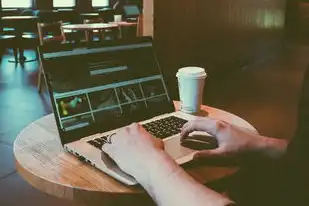
将笔记本电脑外接显示器实现多屏办公,需深度解析相关设置与操作,确认显示器兼容性,安装驱动程序;调整显示设置,实现扩展桌面;优化软件布局,提升工作效率,掌握这些技巧,轻松...
将笔记本电脑外接显示器实现多屏办公,需深度解析相关设置与操作,确认显示器兼容性,安装驱动程序;调整显示设置,实现扩展桌面;优化软件布局,提升工作效率,掌握这些技巧,轻松将笔记本变高效主机,享受多屏办公体验。
随着科技的不断发展,笔记本电脑已经成为我们日常生活中不可或缺的设备,笔记本电脑的屏幕尺寸有限,对于需要多任务处理、多窗口显示的用户来说,往往显得力不从心,如何将笔记本电脑变成高效主机,外接显示器实现多屏办公体验呢?本文将为您详细解析。
外接显示器的选择
-
显示器尺寸:选择一款21英寸以上的显示器可以满足大部分用户的需求,较大的屏幕可以提供更广阔的视野,让多任务处理更加得心应手。
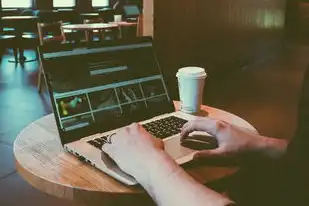
图片来源于网络,如有侵权联系删除
-
分辨率:显示器分辨率越高,显示效果越好,对于外接显示器,建议选择至少1920×1080的分辨率,这样可以保证图像清晰,细节丰富。
-
接口类型:市面上主流的显示器接口有HDMI、DisplayPort、VGA等,笔记本电脑通常具备HDMI和DisplayPort接口,因此建议选择这两种接口的显示器。
-
响应时间:响应时间越短,画面拖影现象越少,对于游戏和视频编辑等需要快速响应的场景,建议选择响应时间低于5ms的显示器。
-
面板类型:常见的面板类型有IPS、VA、TN等,IPS面板具有色彩还原度高、视角广等特点,适合多屏办公和娱乐;VA面板具有高对比度、暗场表现好等特点,适合游戏和视频观看;TN面板具有响应速度快、价格低等特点,适合日常办公。
外接显示器的连接
-
确认笔记本电脑具备相应接口:在购买显示器之前,请确认您的笔记本电脑具备HDMI或DisplayPort接口。
-
连接显示器:将显示器连接线插入笔记本电脑的相应接口,确保连接牢固。
-
开启显示器:打开显示器电源,调整亮度、对比度等参数,以满足您的需求。
-
设置多屏显示:在笔记本电脑的显示设置中,选择“扩展桌面”或“复制这些显示”,即可实现多屏显示。
外接显示器的优化
-
调整分辨率:在显示设置中,调整外接显示器的分辨率,使其与笔记本电脑的分辨率保持一致。

图片来源于网络,如有侵权联系删除
-
调整显示比例:根据实际需求,调整外接显示器的显示比例,以保证画面不变形。
-
调整屏幕位置:在显示设置中,调整外接显示器的屏幕位置,使其与笔记本电脑的屏幕位置相对应。
-
调整颜色校准:在显示设置中,开启颜色校准功能,以确保显示器色彩还原准确。
外接显示器的使用技巧
-
合理布局:根据实际需求,合理布局多个窗口,提高工作效率。
-
利用虚拟桌面:通过Windows 10的虚拟桌面功能,将不同任务分配到不同的虚拟桌面,实现多任务处理。
-
使用快捷键:熟练掌握显示器的快捷键,如切换显示、调整分辨率等,提高操作效率。
-
定期清洁:保持显示器清洁,避免灰尘和污渍影响显示效果。
将笔记本电脑变成高效主机,外接显示器实现多屏办公体验,不仅可以提高工作效率,还能带来更加舒适的视觉体验,通过选择合适的显示器、连接显示器、优化显示设置和使用技巧,您将轻松实现多屏办公,享受高效便捷的办公生活。
本文链接:https://www.zhitaoyun.cn/1842268.html

发表评论